Table des matières
Paramétrage des sauvegardes :
Monoposte
Rendez vous dans les préférences du logiciel, menu “Sauvegarde”

En cliquant sur le bouton “Fixer le chemin de sauvegarde…”, vous définissez le dossier destinataire des copies de sauvegarde des données de KinTPV.
Il peut s'agir d'un emplacement sur le disque interne de l'ordinateur, disque externe, clé usb, dossier sur le réseau local.
Mémo : Voir notre propos sur les sauvegardes !
Pour la restitution d'une sauvegarde :
Note : “Restituer une sauvegarde” signifie simplement “Décompactez un fichier de sauvegarde”,
des manipulations sont à faire, suivez bien la procédure suivante :
Etape 1
Téléchargez et installez la dernière version de KinTPV (disponible sur notre site www.kintpv.com)
Etape 2
Lancez l'application avec l'option : Découvrir KinTPV.

Etape 3
Utiliser le bouton “Restituer une sauvegarde…” qui se trouve dans “Préférences ⇒ GENERAL ⇒ Sauvegarde”.
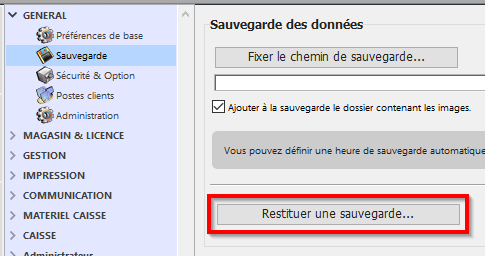
Etape 4
Choisir la sauvegarde à restituer, par exemple “KinTPV_Data[0001].4BK”.
Pour choisir la dernière sauvegarde, vérifiez la date de modification du fichier.
 Validez la restitution de la sauvegarde.
Validez la restitution de la sauvegarde.
 Le dossier de restitution doit contenir le fichier de données “KinTPV_Data.4DD”.
Le dossier de restitution doit contenir le fichier de données “KinTPV_Data.4DD”.


Etape 5
Quittez tous les KinTPV en route.
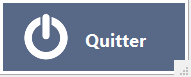
Etape 6
Déplacez le fichier des données “restituées” à l'emplacement prévu, c'est à dire :
- en version monoposte, dans le dossier “KinTPV_x_xxx/KinTPV_Data/”.
Mettre le fichier de données dans le dossier “” qui se trouve dans le dossier “KinTPV_x_xxx” que vous venez de télécharger.
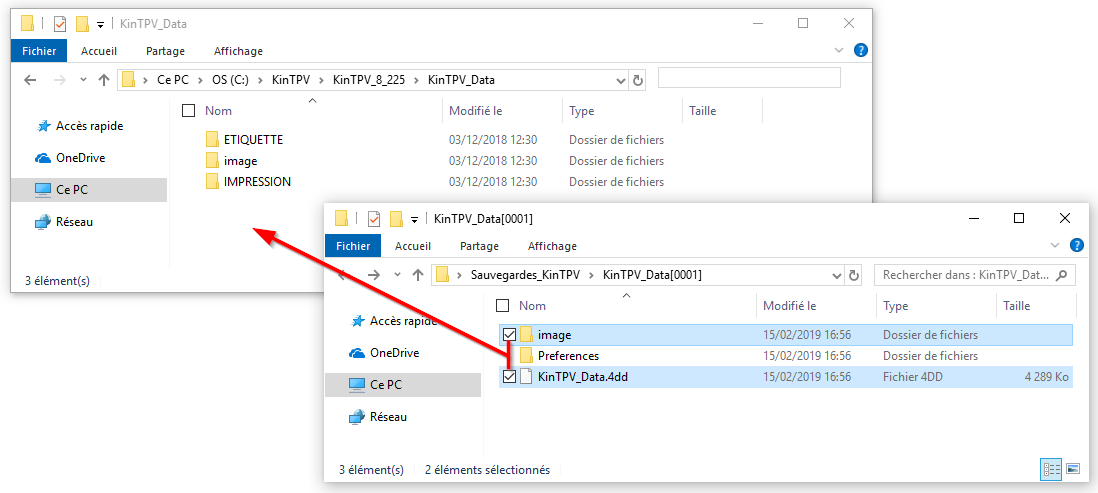
Lancez l'application KinTPV avec la touche “alt” enfoncée.
Dans l'écran qui s'affiche, choisissez “Choisir un autre fichier de données” puis continuez.
Choisissez le fichier de données “KinTPV_Data.4DD” que vous venez de mettre dans le dossier “KinTPV_x_xxx:KinTPV_Data:“
L'application doit se lancer avec les données sélectionnées.
⇒ https://wiki.kintpv.com/doku.php?id=tutoriel:kintpv:autre-fichier-data
- Vérifier l'emplacement du fichier de données utilisés.
Dans le bas de l'écran des préférences vous pouvez visualiser l'emplacement du fichier de données.